win10怎么自動(dòng)連接wifi?Win10系統(tǒng)自動(dòng)連接WiFi的方法
Win10系統(tǒng)有兩大得力的“左膀右臂”,分別是組策略和注冊(cè)表,組策略或注冊(cè)表都可以對(duì)Win10系統(tǒng)進(jìn)行許多個(gè)性化的設(shè)置。只要是按照標(biāo)準(zhǔn)流程才做來(lái)進(jìn)行,就可以通過(guò)組策略或者注冊(cè)表來(lái)進(jìn)行一系列的用戶自定義的操作。下面就由小編教大家使用組策略和注冊(cè)表來(lái)管理WIFI的自動(dòng)連接。
 方法/步驟
方法/步驟組策略版
1、找到Cortana-小娜助手,使用Cortana-小娜助手輸入gpedit.msc進(jìn)行搜索,進(jìn)入到組策略的主界面;
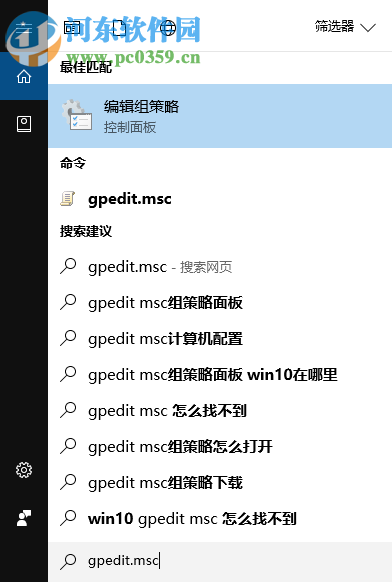
2、在組策略主界面中找到WLAN設(shè)置的文件夾:計(jì)算機(jī)配置→管理模板→網(wǎng)絡(luò)→WLAN服務(wù)→WLAN設(shè)置;
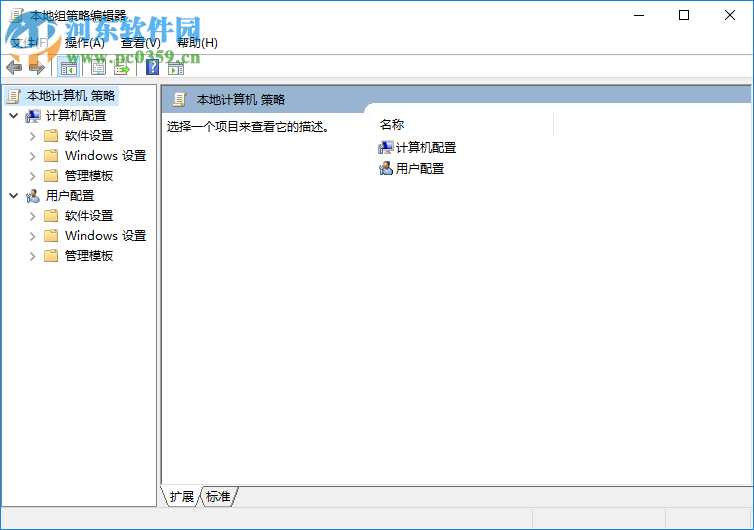
3、鼠標(biāo)雙擊右邊“允許Windows自動(dòng)連接到建議的開(kāi)放熱點(diǎn)、聯(lián)系人共享的網(wǎng)絡(luò)以及提供付費(fèi)服務(wù)的熱點(diǎn)”
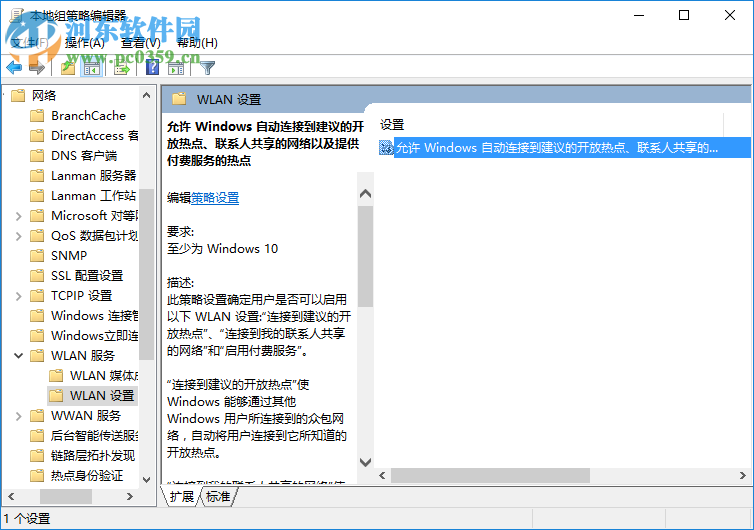
4、雙擊點(diǎn)開(kāi)后進(jìn)入到“允許Windows自動(dòng)連接到建議的開(kāi)放熱點(diǎn)、聯(lián)系人共享的網(wǎng)絡(luò)以及提供付費(fèi)服務(wù)的熱點(diǎn)”主界面,點(diǎn)選“已啟用”,隨后點(diǎn)擊應(yīng)用及確定即可。
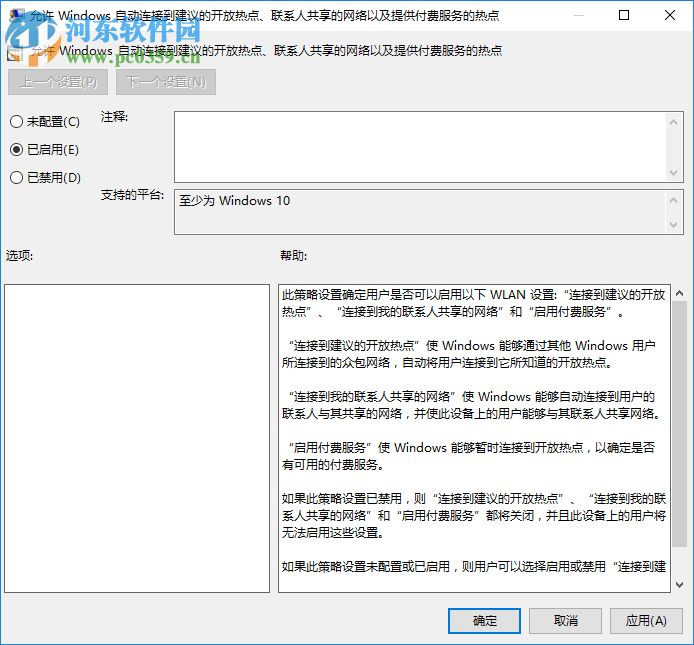
注冊(cè)表版
1、在Cortana-小娜助手搜索中輸入regedit后進(jìn)入到注冊(cè)表界面;
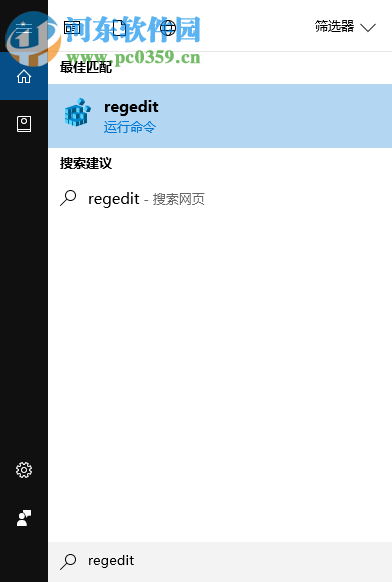
2、依次找到 HKEY_LOCAL_MACHINESOFTWAREMicrosoftWcmSvcwifinetworkmanagerconfig;文件后右鍵點(diǎn)擊界面空白處,新建一個(gè)DWORD(32位)值,命名為AutoConnectAllowedOEM;
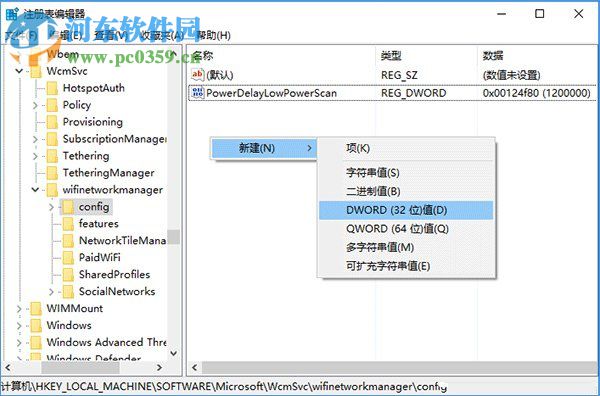
3、雙擊打開(kāi)AutoConnectAllowedOEM進(jìn)行編輯,將數(shù)值數(shù)據(jù)更改為1,基數(shù)為十六進(jìn)制,點(diǎn)擊確定即可(數(shù)值數(shù)據(jù)為0時(shí),表示不允許自動(dòng)連接上WIFI,數(shù)值數(shù)據(jù)為1時(shí)表示允許自動(dòng)連接可用WiFi)。
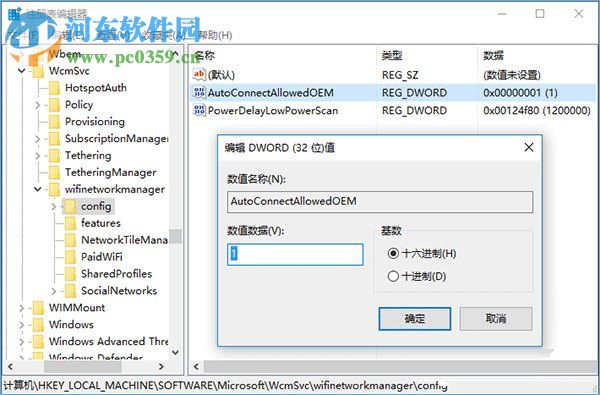 常見(jiàn)問(wèn)題
常見(jiàn)問(wèn)題不管是生活中還是工作,都可以使用上述的方法來(lái)管理自己電腦WIFI連接,不過(guò)在設(shè)置中直接來(lái)設(shè)定可能會(huì)更加的方便許多,對(duì)于小編教大家的方法,若是在公司使用的話,員工是不能對(duì)其進(jìn)行修改的,WIFI是被公司的電腦集體的管理和配置,所以員工是不能進(jìn)行修改的。

 網(wǎng)公網(wǎng)安備
網(wǎng)公網(wǎng)安備